Às vezes, quando você baixa um programa e tenta executá-lo ou instalá-lo em seu computador, o Windows 10 exibe uma mensagem, informando que o “Windows SmartScreen impediu a execução desse aplicativo”.
Isso acontece quando o programa não tem uma assinatura digital que o Windows utiliza para identificar os programas ou então, quando o programa é recente e não possui uma reputação no Windows SmartScreen.
Nesse artigo vamos mostrar como desabilitar completamente o SmartScreen no Windows 10, assim como desbloquear manualmente a execução de programas quando o aviso do “Windows SmartScreen” é exibido.
Como desabilitar o SmartScreen do Windows 10:
1. Abra o Menu Iniciar e clique no ícone de engrenagem (Configurações).
2. Nas configurações do Windows 10, clique na opção “Atualização e Segurança“.
3. Em seguida, clique em “Segurança do Windows > Controle de aplicativo e navegador“.
4. Clique em “Configurações de proteção baseada em reputação“.
5. Desative a opção “Verificar aplicativos e arquivos“.
5. Você também pode desativar o SmartScreen para o navegador Edge e para apps da MIcrosoft Store.
Como desbloquear programas no Windows SmartScreen:
1. Antes de desbloquear o programa é importante descobrir se ele é realmente seguro. Para isso, acesse o site do VirusTotal e envie o arquivo para análise. O Virustotal analisa o arquivo usando mais de 50 antivírus.
2. Se o arquivo for seguro, execute-o e quando a tela abaixo for exibida, clique em “Mais informações“.
3. Em seguida, clique em “Executar assim mesmo” para abrir o programa.
Uma característica interessante do Windows SmartScreen é que ele memoriza as decisões. Portanto, você não precisa desbloquear o arquivo toda vez, da próxima vez a janela do SmartScreen não será mais exibida.

Olá! Prazer em conhecê-lo(a)! Sou o fundador dos sites SoftDownload, TopFreewares e SuperTutoriais. Trabalho há duas décadas com tecnologia e criei esses sites com um objetivo simples: ajudar as pessoas a resolverem problemas e também para apresentar opções gratuitas para você usar no PC e no smartphone. Fique à vontade para explorar e aproveitar o site! Se precisar de qualquer ajuda, é só chamar!

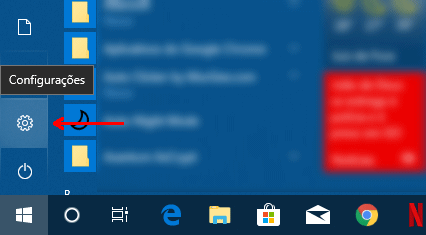
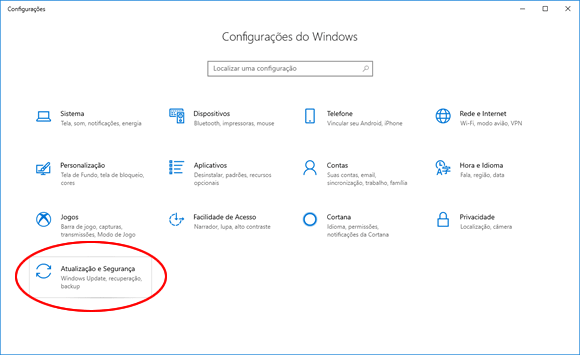
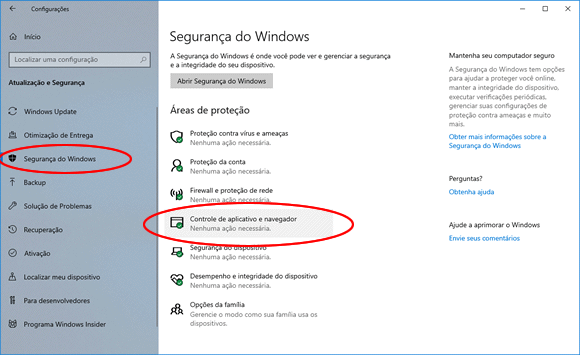
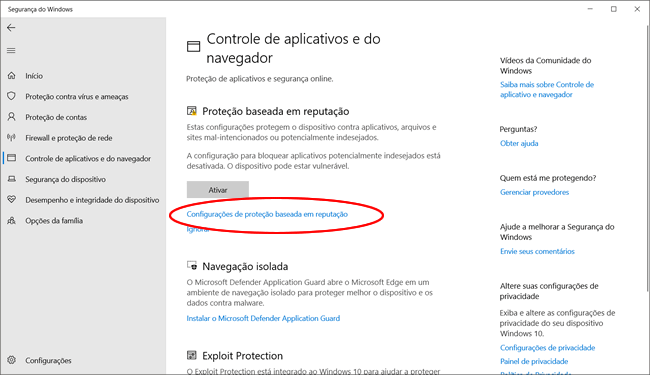
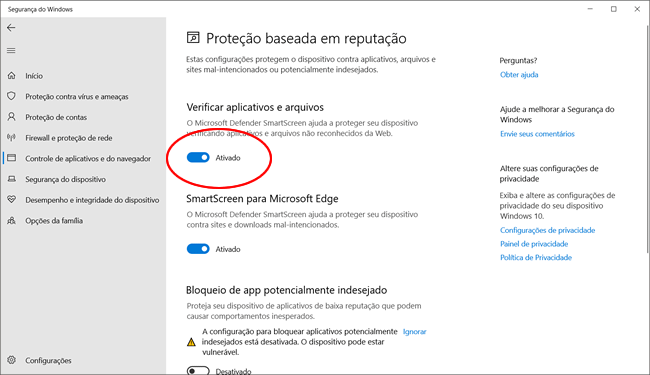
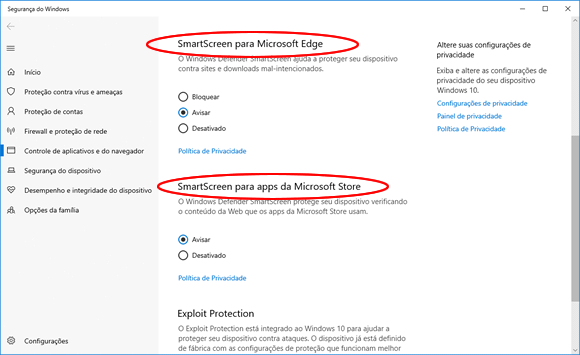
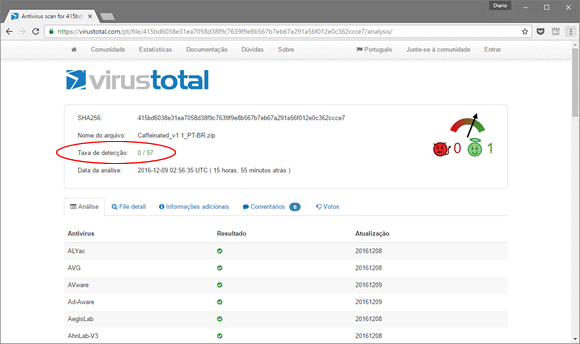
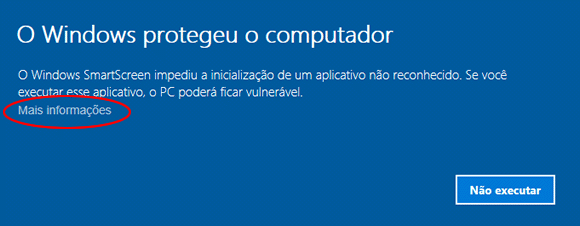
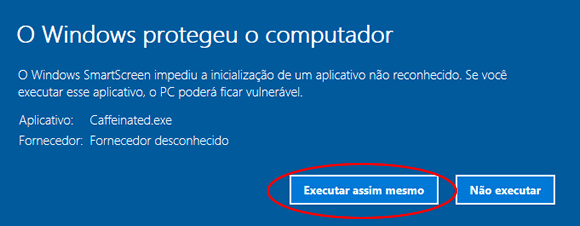
Olá. Meu Notebook é o Positivo MOTION Q232A – Windows 10. Não consegui encontrar nenhuma opção de SmartScreen. Existe alguma possibilidade desse nome está de outra forma na versão do meu notebook? Não consigo fazer nenhum download para o meu notebook, não sei mais o que fazer.
O Windows 10 alterou essa opção. Para encontrá-la, clique no ícone de engrenagem (Configurações) no menu iniciar, acesse a opção “Atualização e Segurança” e depois “Segurança do Windows > Controle de aplicativo e navegador”.
Marque a opção “Desativado” em todos os itens para ignorar completamente os alertas.
PS: Atualizei o artigo com as novas informações.
No meu caso, tudo que vou instalar, inclusive ao tentar mudar esta opção, aparece uma tela azul sem nada escrito, me impedindo que fazer qualquer coisa, inclusive confirmar a desabilitação da opção.
Já não sei mais o que faço.
Problema resolvido.
Muito obrigado pelas dicas.
O Windows não permite que eu selecione “desativado” na parte “SmartScreen para Microsoft Edge”. O que fazer?
Consegui desativar, mais ainda não consigo baixar nada. Exclui pois “o arquivo tem vírus”.
No caso do meu é Windows 10 pro e não acho.
Está um pouco diferente, agora você precisa clicar em “Configurações de proteção baseada em reputação”
Atualizei o tutorial com as novas informações, obrigado!
o meu eu desativo, mas assim q saio das configuraçoes volta para bloquear os arquivos oq eu faço?
Realizei um teste aqui e não consegui reproduzir o problema. Recomendo que você clique no botão “ignorar” que aparece do lado direito do botão “Desativado”.